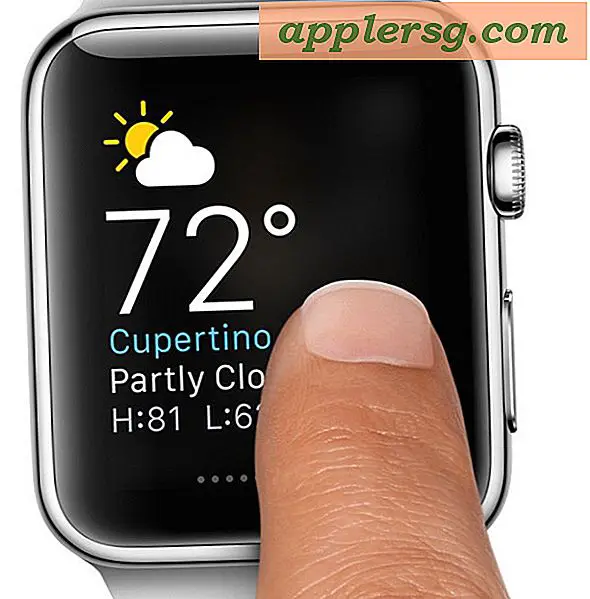Aktiver knappformer i iOS for å forbedre brukervennligheten og gjør Tap-målene åpenbare

En av de store endringene som fulgte med iOS visuell overhaling var fjerning av åpenbare knapper over operativsystemet og apper funnet på iPhone og iPad. Selv om resultatet er et renere, flattere og mer strømlinjeformet utseende i IOS, har mange brukere funnet fjerning av åpenbare knapper for å være ubrukelig for brukervennlighet, noe som gjør det vanskelig å bestemme hva som er et tappbart mål og hva er rett og slett tekst på skjermen.
Den hikken er akkurat hva den valgfrie Button Shapes-funksjonen har som mål å løse, ved å bringe mer åpenbare knappformer og trykke på mål tilbake til iOS ved å bruke skyggelegging og understrekking av knapper og handlingsbare tekstelementer.
Hvordan vise knappformer i iOS
Aktivering av knappformer i iOS handler bare om å vri en bryter, og hvis du bestemmer deg for at du ikke liker effekten, kan du like enkelt slå den av igjen. Så ta tak i din iPhone, iPad eller iPod touch, og gjør følgende og prøv det selv:
- Åpne appen "Innstillinger" i iOS
- Gå til "Generell" delen av innstillingene, og velg deretter "Tilgjengelighet"
- Rull ned på måter for å finne alternativet "Knappformer", og veksle det til PÅ-posisjonen

Toggling Button Shapes på har en umiddelbar effekt hele systemet. Du kan se det første åpenbare eksempelet øverst på Innstillingsskjermbildet hvor du lagde endringen, der «Generell» tilbaketekst nå har en grå knapp under tekstelementet, noe som gjør det mer tydelig som en knapp.

Hvis du vil vite om du vil beholde denne innstillingen på eller ikke, vil du gå ut av Innstillinger og se deg rundt i andre apper for å se hvordan knappene nå tolkes gjennom iOS. Aktivering av synlige knapper har forskjellige effekter i hele iOS og i forskjellige apper. I mange tilfeller får du lettere knappformer (vel, skygger i form av en knapp uansett), mens andre steder du kanskje bare får en understreking av tekst for å betegne elementet, er et klikkbart trykkmål, ligner måten en lenke på en nettside vises.
Skjermbildet nedenfor viser hvordan noen av knappene ser ut i Messages-appen, uthevet for å gjøre det mer tydelig: Du får se at Back-funksjonen har den grå knappen bak teksten, kontakten har også den grå synlige knappen Nå, og "Send" -teksten er nå understreket, noe som betyr at det er et trykkmål.

Til referanse viser skjermbildet nedenfor det samme skjermbildet ser ut før knappen Skiftformular er aktivert :

Og her er det samme skjermbildet av Meldingspanelet etter at knappene er synlige, (minus merket fremheving fra det forrige bildet):

Resultatet er ganske betydelig, med dramatisk mer åpenbare trykkmål og en generell økning i brukervennlighet, spesielt for brukere som er mindre kjent med iOS.
For å ha knappformer som et alternativ, trenger du minst versjon iOS 7.1 eller nyere av iOS, noe mindre har ikke byttet tilgjengelig i Tilgjengelighet. Generelt sett bør du alltid prøve å oppdatere til den nyeste versjonen av iOS uansett, så hvis du har en tidligere versjon, kan dette være et ekstra incitament til å oppdatere.
Det er mange andre brukervennlige hensyn å gjøre med moderne inkarnasjoner av iOS, som alle kan få en betydelig innvirkning på iPhone og iPad-opplevelsen. Fra dristige skrifttyper for bedre lesbarhet, for å mørkere de lyse farger, redusere det hvite punktet som toner ned de hvite en smule, eller etter enklere brukervennlige forbedringer som du kan gjøre med iOS 7 (og 8 for øvrig) for å gjøre det enklere for alle brukere.